Silverlight Blend动画设计系列三:缩放动画(ScaleTransform)
在Silverlight的动画框架中,ScaleTransform类提供了在二维空间中的坐标内进行缩放操作,通过ScaleTransform可以在水平或垂直方向的缩放和拉伸对象,以实现一个简单的缩放动画效果,故此我将其称为缩放动画(ScaleTransform)。使用ScaleTransform需要特别关注的有两点:中心点坐标和X、Y轴方向的缩放比例,比例值越小则对象元素就越小(既收缩),比例值越大则对象元素就越大(既呈现为放大效果)。
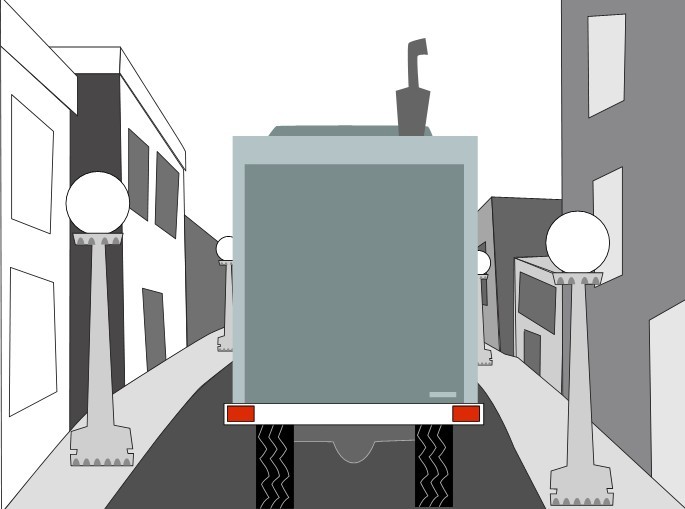
Blend对Silverlight里的动画设计支持非常强大,同偏移动画、旋转动画一样简单,要实现缩放动画也只需要对设计好的动画元素进行简单的设计就能完成动画效果的创建。

通过创建动画容器时间线后,如上图进行动画效果属性的设置,Blend便会生成相应的动画编码在XAML文件里,详见如下代码块:
<DoubleAnimationUsingKeyFrames BeginTime="00:00:00" Storyboard.TargetName="truck"
Storyboard.TargetProperty="(UIElement.RenderTransform).(TransformGroup.Children)[0].(ScaleTransform.ScaleX)">
<EasingDoubleKeyFrame KeyTime="00:00:03" Value="0.15"/>
</DoubleAnimationUsingKeyFrames>
<DoubleAnimationUsingKeyFrames BeginTime="00:00:00" Storyboard.TargetName="truck"
Storyboard.TargetProperty="(UIElement.RenderTransform).(TransformGroup.Children)[0].(ScaleTransform.ScaleY)">
<EasingDoubleKeyFrame KeyTime="00:00:03" Value="0.15"/>
</DoubleAnimationUsingKeyFrames>
</Storyboard>
任何一个元素对象,其缩放动画(ScaleTransform)的默认值为(1,1),既保持元素原样不变。如前面所说,比例值越小则对象元素就越小(既收缩),比例值越大则对象元素就越大(既呈现为放大效果)。如上示例就是将缩放比例值设置的0.15,其运行效果如下图所示:

如果上图动画效果使用程序编码去实现,同样的也是很简单的,主要就是利用动画根据时间去控制对象的ScaleTransform变换效果的ScaleX和ScaleY值,详细如下:
/// 创建对象truck的缩放动画,3秒钟从原始大小缩放到15%的大小
/// </summary>
public void CreateStoryboard()
{
//创建动画容器时间线
Storyboard storyboard = new Storyboard();
//创建X轴方向的缩放动画,设置对象缩放到0.15,置对象缩放缓存时间为3秒
DoubleAnimation doubleAnimation = new DoubleAnimation();
doubleAnimation.To = 0.15;
doubleAnimation.Duration = new Duration(new TimeSpan(0, 0, 3));
Storyboard.SetTarget(doubleAnimation, truck);
Storyboard.SetTargetProperty(doubleAnimation,
new PropertyPath("(UIElement.RenderTransform).(TransformGroup.Children)[0].(ScaleTransform.ScaleX)"));
storyboard.Children.Add(doubleAnimation);
//创建Y轴方向的缩放动画,设置对象缩放到0.15,置对象缩放缓存时间为3秒
doubleAnimation = new DoubleAnimation();
doubleAnimation.SetValue(DoubleAnimation.ToProperty, 0.15);
doubleAnimation.SetValue(DoubleAnimation.DurationProperty, new Duration(new TimeSpan(0, 0, 3)));
Storyboard.SetTarget(doubleAnimation, truck);
Storyboard.SetTargetProperty(doubleAnimation,
new PropertyPath("(UIElement.RenderTransform).(TransformGroup.Children)[0].(ScaleTransform.ScaleY)"));
storyboard.Children.Add(doubleAnimation);
storyboard.Begin();
}
如上示例,如果将移动的对象换成一个“车”,执行动画的时候就感觉是一辆车在马路上行驶了。缩放动画(ScaleTransform)在平时的开发中非常适用,不如界面上有一个组件,默认为缩放一半显示,当用户的鼠标指向它的时候将对象放大到正常比例(x,y=>1,1)显示,鼠标离开的时候将对象恢复到默认大小(x,y=>0.5,0.5),此时就可以使用缩放动画(ScaleTransform)去实现。
<Ellipse.RenderTransform>
<TransformGroup>
<ScaleTransform ScaleX="0.5" ScaleY="0.5"/>
<SkewTransform/>
<RotateTransform/>
<TranslateTransform/>
</TransformGroup>
</Ellipse.RenderTransform>
</Ellipse>
{
Storyboard storyboard = new Storyboard();
DoubleAnimation doubleAnimation = new DoubleAnimation();
doubleAnimation.To = 1;
doubleAnimation.Duration = new Duration(TimeSpan.FromMilliseconds(300));
Storyboard.SetTarget(doubleAnimation, ellipse);
Storyboard.SetTargetProperty(doubleAnimation,
new PropertyPath("(UIElement.RenderTransform).(TransformGroup.Children)[0].(ScaleTransform.ScaleX)"));
storyboard.Children.Add(doubleAnimation);
doubleAnimation = new DoubleAnimation();
doubleAnimation.To = 1;
doubleAnimation.Duration = new Duration(TimeSpan.FromMilliseconds(300));
Storyboard.SetTarget(doubleAnimation, ellipse);
Storyboard.SetTargetProperty(doubleAnimation,
new PropertyPath("(UIElement.RenderTransform).(TransformGroup.Children)[0].(ScaleTransform.ScaleY)"));
storyboard.Children.Add(doubleAnimation);
storyboard.Begin();
};
ellipse.MouseLeave += (mls, mle) =>
{
Storyboard storyboard = new Storyboard();
DoubleAnimation doubleAnimation = new DoubleAnimation();
doubleAnimation.To = 0.5;
doubleAnimation.Duration = new Duration(TimeSpan.FromMilliseconds(300));
Storyboard.SetTarget(doubleAnimation, ellipse);
Storyboard.SetTargetProperty(doubleAnimation,
new PropertyPath("(UIElement.RenderTransform).(TransformGroup.Children)[0].(ScaleTransform.ScaleX)"));
storyboard.Children.Add(doubleAnimation);
doubleAnimation = new DoubleAnimation();
doubleAnimation.To = 0.5;
doubleAnimation.Duration = new Duration(TimeSpan.FromMilliseconds(300));
Storyboard.SetTarget(doubleAnimation, ellipse);
Storyboard.SetTargetProperty(doubleAnimation,
new PropertyPath("(UIElement.RenderTransform).(TransformGroup.Children)[0].(ScaleTransform.ScaleY)"));
storyboard.Children.Add(doubleAnimation);
storyboard.Begin();
};
PS:上面代码块仅是为了掩饰缩放动画(ScaleTransform)的使用,如果真要实现圆形对象的鼠标指向放大,移开恢复原状的效果只需要直接设置其宽度(Width)和高度(Height)属性就可以了。

推荐资源:
MSDN:http://msdn.microsoft.com/zh-cn/library/cc189090(VS.95).aspx
Silverlight动画介绍:http://www.cnblogs.com/skysing/archive/2009/05/15/1457718.html
Silverlight & Blend动画设计系列一:偏移动画(TranslateTransform)
Silverlight & Blend动画设计系列二:旋转动画(RotateTransform)
《Function Silverlight 3 Animation》----本篇中使用的示例素材选自此书
版权说明
本文属原创文章,欢迎转载且注明文章出处,其版权归作者和博客园共有。
作 者:Beniao
文章出处:http://beniao.cnblogs.com/ 或 http://www.cnblogs.com/
Silverlight Blend动画设计系列三:缩放动画(ScaleTransform)相关推荐
- Silverlight Blend动画设计系列六:动画技巧(Animation Techniques)之对象与路径转化、波感特效...
原文:Silverlight & Blend动画设计系列六:动画技巧(Animation Techniques)之对象与路径转化.波感特效 当我们在进行Silverlight & Bl ...
- Silverlight Blend动画设计系列四:倾斜动画(SkewTransform)
Silverlight中的倾斜变化动画(SkewTransform)能够实现对象元素的水平.垂直方向的倾斜变化动画效果.我们现实生活中的倾斜变化效果是非常常见的,比如翻书的纸张效果,关门开门的时候门缝 ...
- Silverlight Blend动画设计系列五:故事板(StoryBoards)和动画(Animations)
原文:Silverlight & Blend动画设计系列五:故事板(StoryBoards)和动画(Animations) 正如你所看到的,Blend是一个非常强大的节约时间的设计工具,在Bl ...
- Silverlight Blend动画设计系列七:模糊效果(BlurEffect)与阴影效果(DropShadowEffect)...
模糊效果(BlurEffect)与阴影效果(DropShadowEffect)是两个非常实用和常用的两个特效,比如在开发相册中,可以对照片的缩略图添加模糊效果,在放大照片的过程中动态改变照片的大小和模 ...
- Silverlight Blend动画设计系列八:拖放(Drag-Drop)操作与拖放行为(DragBehavior)
Silverlight & Blend动画设计系列八:拖放(Drag-Drop)操作与拖放行为(DragBehavior) 原文:Silverlight & Blend动画设计系列八: ...
- Silverlight Blend动画设计系列二:旋转动画(RotateTransform)
原文:Silverlight & Blend动画设计系列二:旋转动画(RotateTransform) Silverlight的基础动画包括偏移.旋转.缩放.倾斜和翻转动画,这些基础动画毫无疑 ...
- Silverlight Blend动画设计系列十二:三角函数(Trigonometry)动画之自由旋转(Free-form rotation)...
说到对象的旋转,或许就会联想到对象角度的概念.对象的旋转实现实际上就是利用对象的角度改变来实现的位置变换,在<Silverlight & Blend动画设计系列二:旋转动画(Rotate ...
- Silverlight Blend动画设计系列
第一至三章地址:http://www.silverlightchina.net/plus/search.php?keyword=Silverlight+Blend%B6%AF%BB%AD%C9%E8% ...
- Silverlight Blend动画设计系列十一:沿路径动画(Animation Along a Path)
Silverlight 提供一个好的动画基础,但缺少一种方便的方法沿任意几何路径对象进行动画处理.在Windows Presentation Foundation中提供了动画处理类DoubleAnim ...
最新文章
- 去掉bat和某些exe的黑窗口
- tensorflow 进阶(三),BP神经网络之两层hidden_layer
- 物联网ZigBee3.0协议E18-2G4U04B模块无线数据抓包调试的方法
- 求1+2+3+...+n
- mysql镜像_Mysql phpmyadmin docker镜像安装
- 诗与远方:无题(八十六)
- STM32F10x随笔(gcc+scons)
- 最简单的三层实例【插入据
- Charles破解和安装【破解APP抓包限制】Xposed+JustTrustMe关闭SSL证书验证
- Unreal Engine UE4虚幻引擎,生成Cubemap(HDR高动态范围贴图)
- 2021计算机组装视频,2021年做影视后期电脑配置单推荐PR AE软件视频后期电脑组装...
- 阿里云服务器租用费用清单表(CPU内存带宽磁盘)
- 阿里云对象存储OSS服务——上传/删除/获取图片
- 【教程】Github快速学习
- 分组折线图、柱状图实现(多条折线图、柱状图同时显示)实现方式
- 无限级树状图html5,无限树状列表的实现
- Proteus仿真stc89c51正反调速控制uln2003步进电机
- 指令(机器指令)格式
- adb: failed to install app-debug.apk: Failure [INSTALL_FAILED_ABORTED: User rejected permissions]
- 百度、阿里、滴滴、新浪的面试心经总结,醍醐灌顶!
